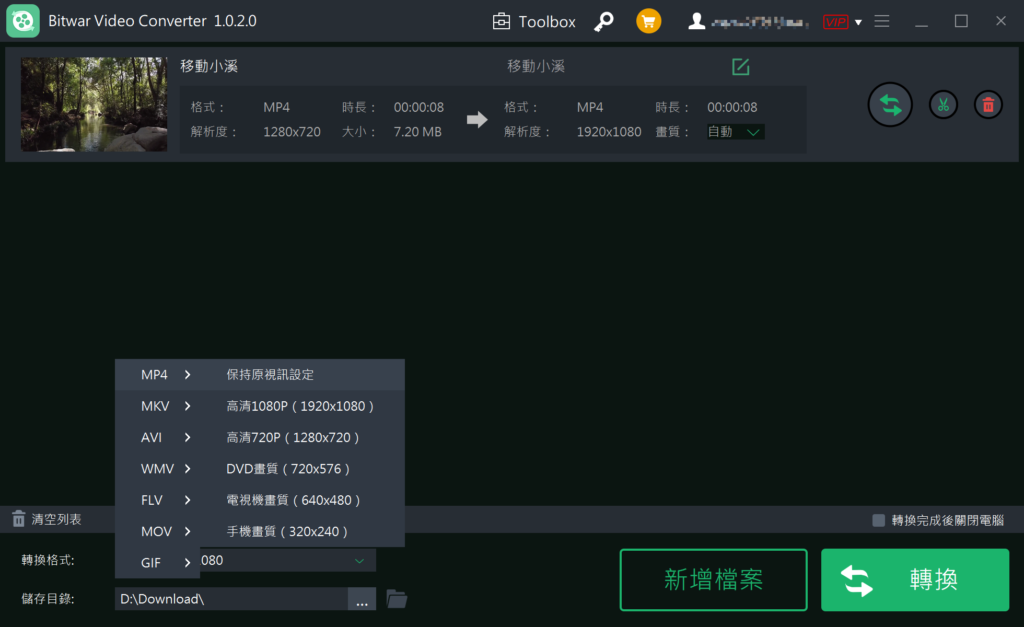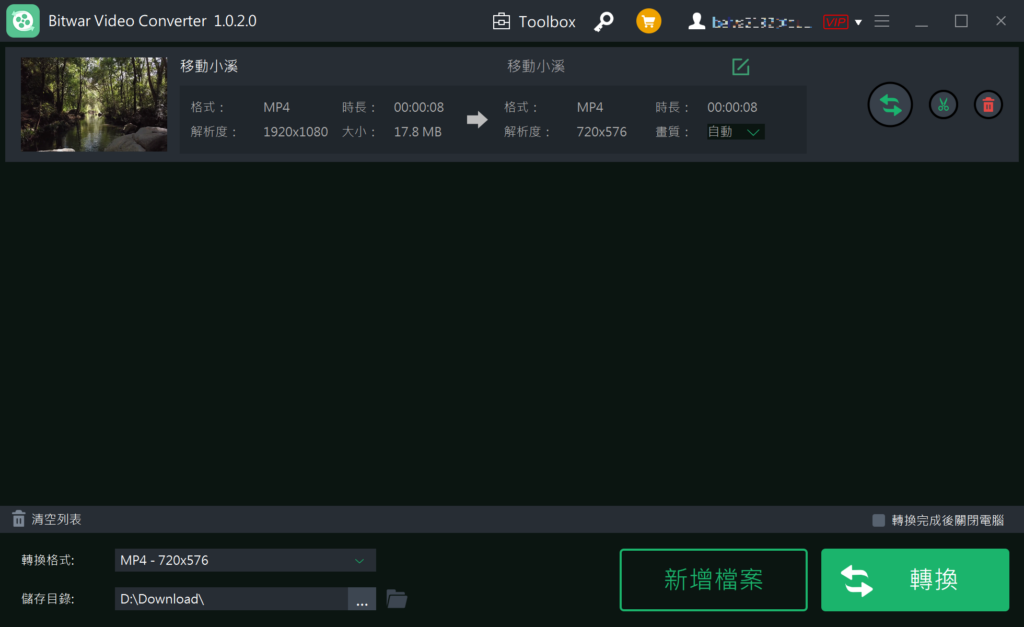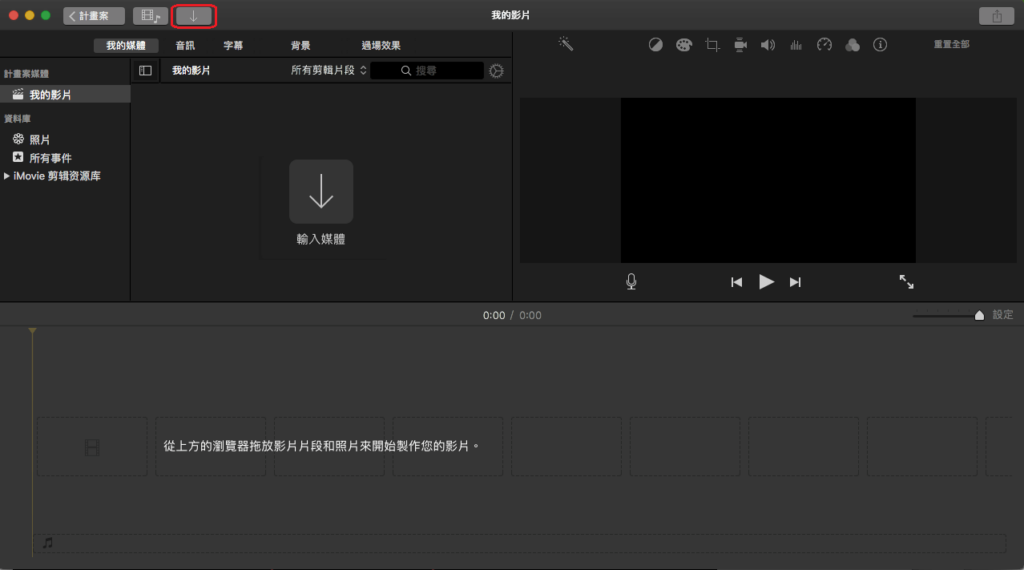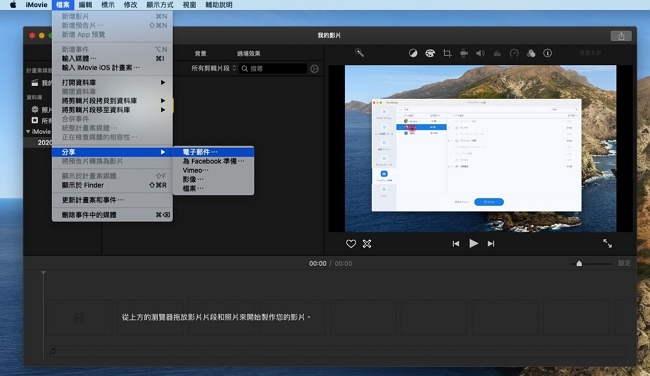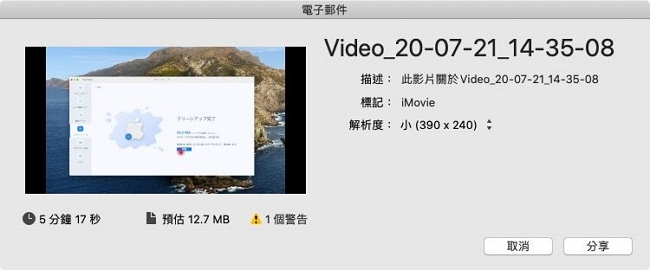通常,附加到電郵的檔案大小是有限的。如果您想通過電郵與朋友分享比電郵伺服器允許的大小更大的視頻檔案,您將收到一條無法發送電郵的錯誤訊息。此時,您就需要將視頻檔案壓縮到伺服器允許的大小才能作為電郵附件成功發送。
所以,今天的文章將教您三種實用的方法來輕鬆壓縮電郵附件的視頻檔案。
方法一:使用Bitwar Video Converter壓縮電郵視頻附件
Bitwar Video Converter是一款專業的視頻轉換工具,支持MP4、MOV、AVI、WMV等格式的視頻轉換和壓縮。同時您可以根據需要修改一些設定,例如視頻的大小、輸出格式與分辨率等。請按照以下步驟壓縮您要通過電郵發送的視頻檔案。
- 從Bitwarsoft官方網站下載與安裝Bitwar視頻轉換軟體。
- 啟動該軟體並單擊界面上的“新增檔案”按鈕來添加想要壓縮的視頻。

- 點擊左下方的“轉換格式”選擇較低的解析度与画质,如果同時想要修改視頻轉換後的格式,也可以自由選擇。您還可以通過單擊“剪刀”圖示來編輯視頻的起止時間。

- 接著單擊“轉換”開始壓縮視頻。壓縮完成後,點擊“資料夾”圖示預覽新的視頻!

方法二:通過iMovie壓縮視頻
Mac有一個內置的視頻編輯工具:iMovie,用戶可以使用iMovie來壓縮影片。
- 在Mac上開啟iMovie,單擊選項欄左上角的“箭頭”圖示來選擇視頻。

- 導入視頻後,單擊“檔案”>“分享”>“電子郵件”。

- 在彈出的視窗中找到“解析度”,選擇“小(390×240)”來壓縮視頻檔案。

- 壓縮後的視頻以電子郵件附件的形式出現,您可以隨時通過電子郵件發送該視頻。您也可以右鍵單擊並選擇“保存附件”將視頻保存到您的電腦上。
注意:iMove不支持rmvb、MKV等Windows老式播放器支持的視頻格式,如果要像使用它,您需要使用方法一提到的Bitwar視頻轉換器將其轉換成MOV或MP4。
方法三:創建視頻壓縮檔案
壓縮視頻最常用的方法是將視頻檔案轉換為壓縮檔案。Windows與Mac用戶都可以使用此方法。但是接收到壓縮檔案後要解壓縮後才能觀看視頻。但是经常有用戶反應曾經遇到解壓後的視頻損壞,無法正常播放的情況。因此,喵醬建議您首选前兩種方法來壓縮電郵視頻。
結論
除了上面提到的三種方法,您還可以將視頻上傳到OneDrive或Google Drive,並分享鏈接供他人觀看或下載,从而避免了电邮传输。但是如果視頻太大,則需要耗費很長的上傳時間,也不是我们希望的。因此,對比了上述三種方法,想輕鬆快速地將視頻通過電郵發送給其他人,最好的方法是使用Bitwar Video Converter壓縮視頻后發送電郵。如果您剛好為視頻太大、無法發送電郵而煩惱,就趕緊試試本文的方法吧!